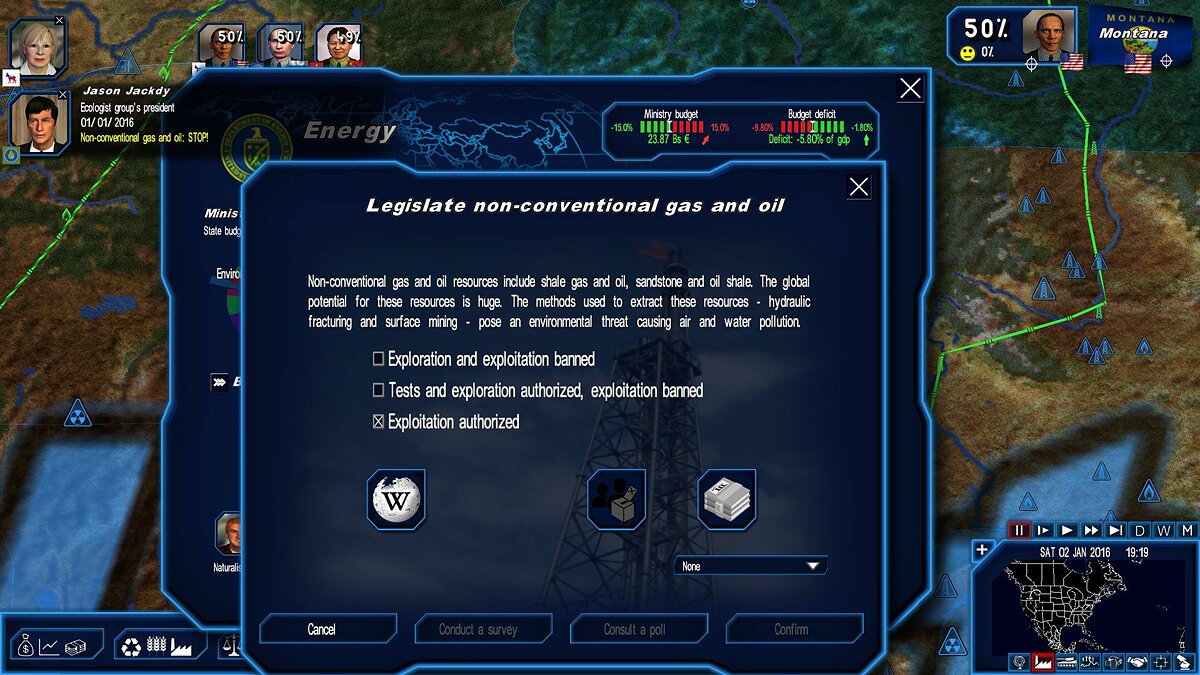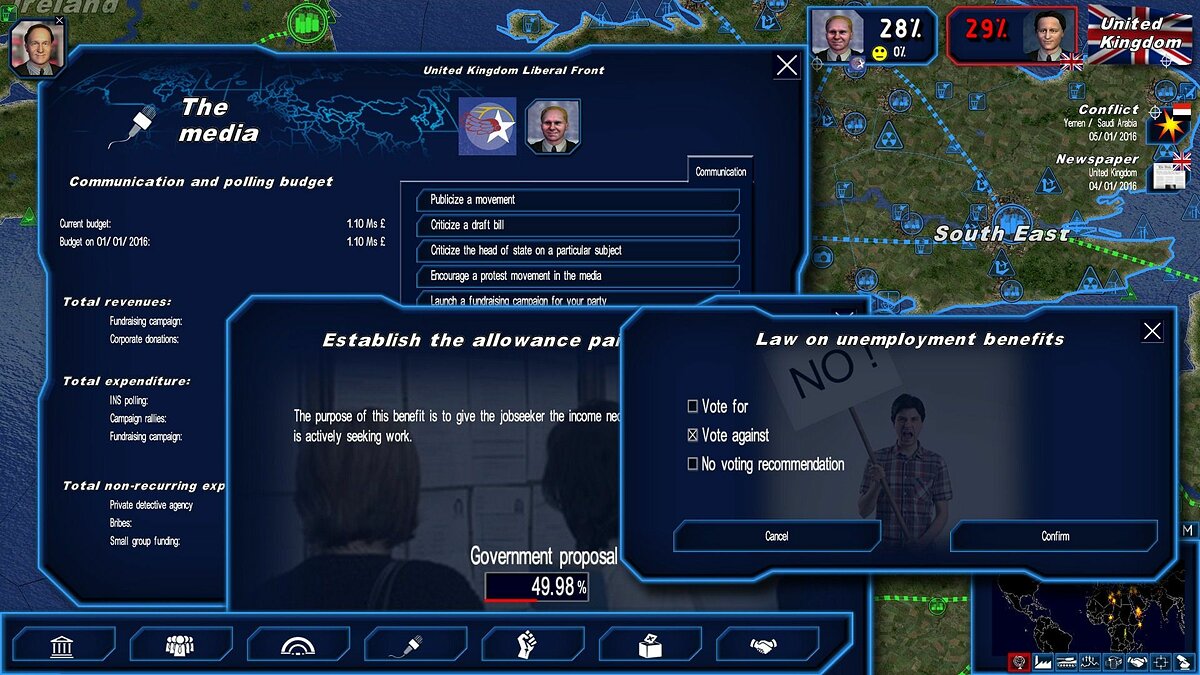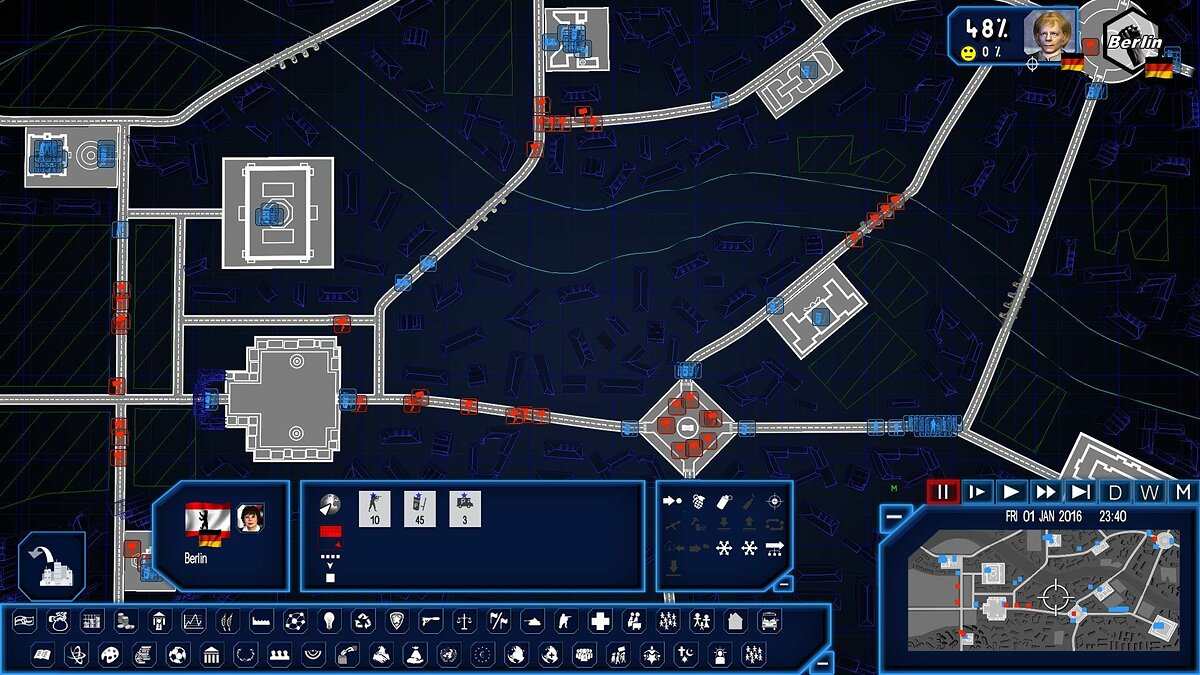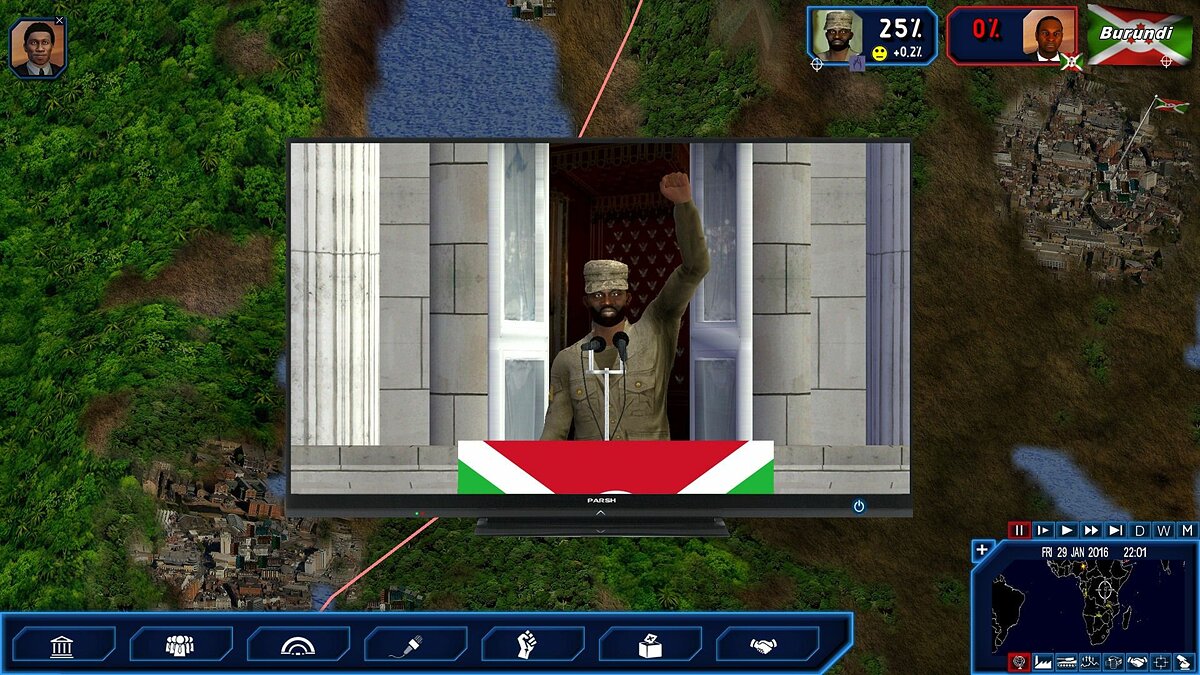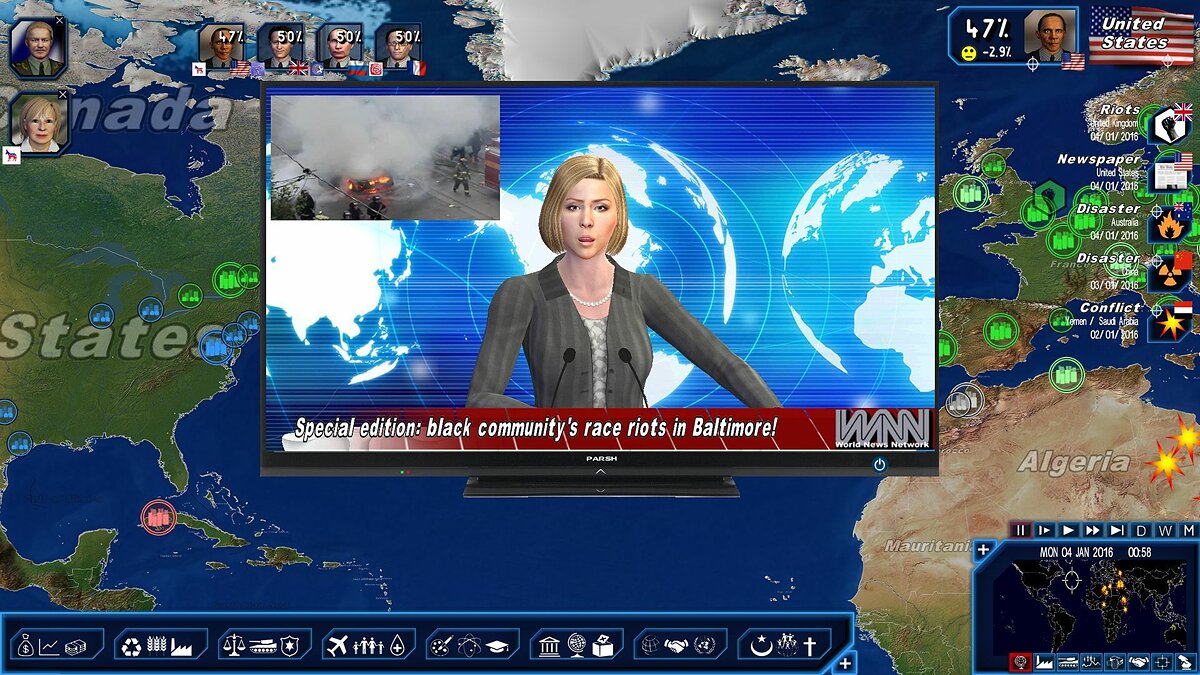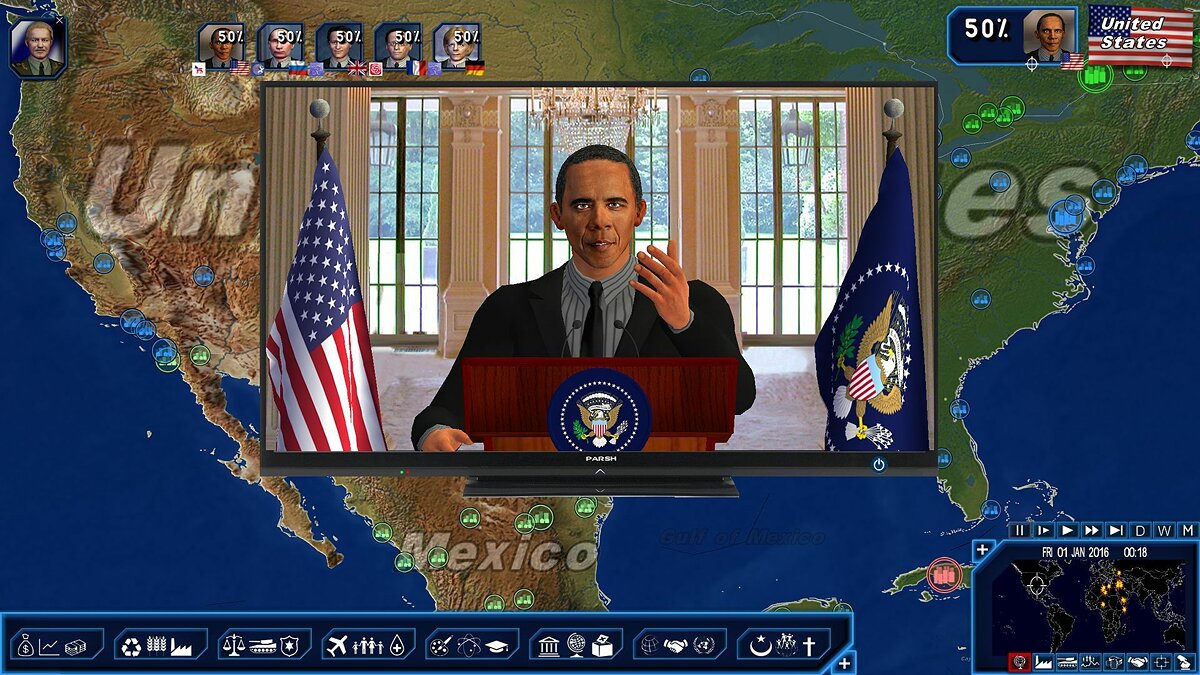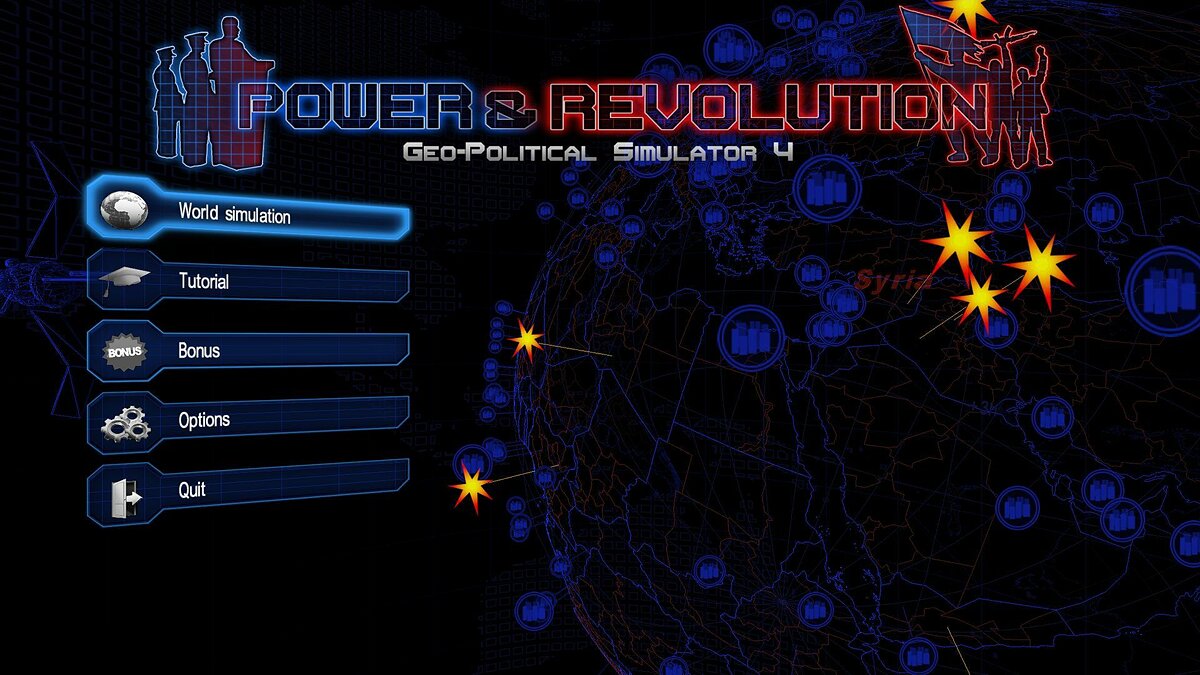- Назад
- 1
- 2
- Вперёд
- Страница 1 из 2
Рекомендованные сообщения
Stranger21435
0
-
-
Поделиться
-
- #1
Здравствуйте, уважаемые пользователи!
Сегодня, 09.03.2019, запустив игру Masters of the World: Geopolitical Simulator 4, я столкнулся с неожиданной проблемой, получив ошибку 102 с текстом: «Неуспешная активация». Я понятия не имею с чем может быть связана данная ошибка, так как лицензионная копия игры у меня куплена в Steam. Может быть кто-нибудь знает решение? Я был бы очень благодарен.
- Цитата
Ссылка на комментарий
Macc
7
-
-
Поделиться
-
- #2
А ситим запущен? может он в оффлайн режиме?
только что пробовал запускать, все норм
- Цитата
Ссылка на комментарий
Stranger21435
0
Macc
7
Stranger21435
0
Macc
7
kr1s
0
-
-
Поделиться
-
- #7
я тоже столкнулся с этим, написал в сапорт, жду ответа
- Цитата
Ссылка на комментарий
kyraga
53
-
-
Поделиться
-
- #8
Та же самая проблема, купил в стиме. Возможно это связано с попытками запустить пиратскую версию игры 2018 года ранее. Реестр почистил, но не помогло.
Update: проблему решил путем изменения языка игры в стиме с русского на английский.
Изменено 13.03.2019, 22:35:32 пользователем kyraga
решил проблему запуска.
- Цитата
Ссылка на комментарий
kr1s
0
-
-
Поделиться
-
- #9
9 часов назад, kyraga сказал:
Та же самая проблема, купил в стиме. Возможно это связано с попытками запустить пиратскую версию игры 2018 года ранее. Реестр почистил, но не помогло.
Update: проблему решил путем изменения языка игры в стиме с русского на английский.
мне смена языка не помагает
- Цитата
Ссылка на комментарий
kyraga
53
-
-
Поделиться
-
- #10
@kr1s Я язык менял следующим образом:
Steam — Библиотека — Power & Revolution 2019 Edition — ПКМ — Свойства — Язык — English (Английский).
Вы точно так же делали?
- Цитата
Ссылка на комментарий
kr1s
0
-
-
Поделиться
-
- #11
1 час назад, kyraga сказал:
@kr1s Я язык менял следующим образом:
Steam — Библиотека — Power & Revolution 2019 Edition — ПКМ — Свойства — Язык — English (Английский).
Вы точно так же делали?
да
- Цитата
Ссылка на комментарий
SergeAnttttt
0
-
-
Поделиться
-
- #12
В 14.03.2019 в 13:37, kyraga сказал:
@kr1s Я язык менял следующим образом:
Steam — Библиотека — Power & Revolution 2019 Edition — ПКМ — Свойства — Язык — English (Английский).
Вы точно так же делали?
А обратно на русский как? При перезапуске на русском все-равно ошибка остается.
- Цитата
Ссылка на комментарий
kyraga
53
SergeAnttttt
0
-
-
Поделиться
-
- #14
11 минуту назад, kyraga сказал:
Пока молчат.
Причем, игра запускается с любым языком, кроме русского)
_________
добавлено 3 минуты спустя
Был бы русификатор, можно было бы поверх английской версии накатить.
- Цитата
Ссылка на комментарий
kyraga
53
-
-
Поделиться
-
- #15
Ну что, вроде обновление вышло, исправляющее эту проблему, проверьте.
- Цитата
Ссылка на комментарий
SergeAnttttt
0
-
-
Поделиться
-
- #16
15 часов назад, kyraga сказал:
Ну что, вроде обновление вышло, исправляющее эту проблему, проверьте.
Да, увидел, спасибо! Кстати, пираты используют SteamID лицушников, и в этом случае Вы уже не сможете запустить игру,- вернется ошибка 102. Рекомендую не писать обзоров на игру в стиме и не выкладывать скрины. А лучше вообще сделать профиль закрытым — задолбаетесь потом ждать ответа от поддержки).
- Цитата
Ссылка на комментарий
Обеликс из Галлии
776
-
-
Поделиться
-
- #17
Называется криворукость разрабов, пираты страдают от того, что не могут запустить, а лицензионщики страдают из-за того, что пираты крадут у них ID и они ТОЖЕ не могут запустить.
- Цитата
Ссылка на комментарий
Druidenok
0
-
-
Поделиться
-
- #18
А где можно найти этот патч не подскажете граждане?
- Цитата
Ссылка на комментарий
Dolomo
0
-
-
Поделиться
-
- #19
Даже в 2020году такая же ошибка. Русская версия в Power & Revolution 2019 Edition не работает
- Цитата
Ссылка на комментарий
Жорик228
2
- Назад
- 1
- 2
- Вперёд
- Страница 1 из 2
Присоединиться к обсуждению
Вы можете оставить комментарий уже сейчас, а зарегистрироваться позже!
Если у вас уже есть аккаунт, войдите, чтобы оставить сообщение через него.
К сожалению, в играх бывают изъяны: тормоза, низкий FPS, вылеты, зависания, баги и другие мелкие и не очень ошибки. Нередко проблемы начинаются еще до начала игры, когда она не устанавливается, не загружается или даже не скачивается. Да и сам компьютер иногда чудит, и тогда в Power & Revolution: Geopolitical Simulator 4 вместо картинки черный экран, не работает управление, не слышно звук или что-нибудь еще.
Что сделать в первую очередь
- Скачайте и запустите всемирно известный CCleaner (скачать по прямой ссылке) — это программа, которая очистит ваш компьютер от ненужного мусора, в результате чего система станет работать быстрее после первой же перезагрузки;
- Обновите все драйверы в системе с помощью программы Driver Updater (скачать по прямой ссылке) — она просканирует ваш компьютер и обновит все драйверы до актуальной версии за 5 минут;
- Установите Advanced System Optimizer (скачать по прямой ссылке) и включите в ней игровой режим, который завершит бесполезные фоновые процессы во время запуска игр и повысит производительность в игре.
Второе, что стоит сделать при возникновении каких-либо проблем с Power and Revolution: Geopolitical Simulator 4, это свериться с системными требованиями. По-хорошему делать это нужно еще до покупки, чтобы не пожалеть о потраченных деньгах.
Минимальные системные требования Power & Revolution: Geopolitical Simulator 4:
Windows 10, 8, 7, Процессор: 1.6 Ghz, 4 GB ОЗУ, 4 GB HDD, Совместимая с DirectX 9.0 Видеопамять: 256MB, Клавиатура, мышь
Посмотреть рекомендуемые требования
Каждому геймеру следует хотя бы немного разбираться в комплектующих, знать, зачем нужна видеокарта, процессор и другие штуки в системном блоке.
Файлы, драйверы и библиотеки
Практически каждое устройство в компьютере требует набор специального программного обеспечения. Это драйверы, библиотеки и прочие файлы, которые обеспечивают правильную работу компьютера.
Начать стоит с драйверов для видеокарты. Современные графические карты производятся только двумя крупными компаниями — Nvidia и AMD. Выяснив, продукт какой из них крутит кулерами в системном блоке, отправляемся на официальный сайт и загружаем пакет свежих драйверов:
- Скачать драйвер для видеокарты Nvidia GeForce
- Скачать драйвер для видеокарты AMD Radeon

Обязательным условием для успешного функционирования Power and Revolution: Geopolitical Simulator 4 является наличие самых свежих драйверов для всех устройств в системе. Скачайте утилиту Driver Updater, чтобы легко и быстро загрузить последние версии драйверов и установить их одним щелчком мыши:
- загрузите Driver Updater и запустите программу;
- произведите сканирование системы (обычно оно занимает не более пяти минут);
- обновите устаревшие драйверы одним щелчком мыши.

Фоновые процессы всегда влияют на производительность. Вы можете существенно увеличить FPS, очистив ваш ПК от мусорных файлов и включив специальный игровой режим с помощью программы Advanced System Optimizer
- загрузите Advanced System Optimizer и запустите программу;
- произведите сканирование системы (обычно оно занимает не более пяти минут);
- выполните все требуемые действия. Ваша система работает как новая!
Когда с драйверами закончено, можно заняться установкой актуальных библиотек — DirectX и .NET Framework. Они так или иначе используются практически во всех современных играх:
- Скачать DirectX
- Скачать Microsoft .NET Framework 3.5
- Скачать Microsoft .NET Framework 4
Еще одна важная штука — это библиотеки расширения Visual C++, которые также требуются для работы Power & Revolution: Geopolitical Simulator 4. Ссылок много, так что мы решили сделать отдельный список для них:
- Скачать Microsoft Visual C++ 2005 Service Pack 1
- Скачать Microsoft Visual C++ 2008 (32-бит) (Скачать Service Pack 1)
- Скачать Microsoft Visual C++ 2008 (64-бит) (Скачать Service Pack 1)
- Скачать Microsoft Visual C++ 2010 (32-бит) (Скачать Service Pack 1)
- Скачать Microsoft Visual C++ 2010 (64-бит) (Скачать Service Pack 1)
- Скачать Microsoft Visual C++ 2012 Update 4
- Скачать Microsoft Visual C++ 2013
Если вы дошли до этого места — поздравляем! Наиболее скучная и рутинная часть подготовки компьютера к геймингу завершена. Дальше мы рассмотрим типовые проблемы, возникающие в играх, а также кратко наметим пути их решения.
Power and Revolution: Geopolitical Simulator 4 не скачивается. Долгое скачивание. Решение
Скорость лично вашего интернет-канала не является единственно определяющей скорость загрузки. Если раздающий сервер работает на скорости, скажем, 5 Мб в секунду, то ваши 100 Мб делу не помогут.
Если Power & Revolution: Geopolitical Simulator 4 совсем не скачивается, то это может происходить сразу по куче причин: неправильно настроен роутер, проблемы на стороне провайдера, кот погрыз кабель или, в конце-концов, упавший сервер на стороне сервиса, откуда скачивается игра.
Power and Revolution: Geopolitical Simulator 4 не устанавливается. Прекращена установка. Решение
Перед тем, как начать установку Power & Revolution: Geopolitical Simulator 4, нужно еще раз обязательно проверить, какой объем она занимает на диске. Если же проблема с наличием свободного места на диске исключена, то следует провести диагностику диска. Возможно, в нем уже накопилось много «битых» секторов, и он банально неисправен?
В Windows есть стандартные средства проверки состояния HDD- и SSD-накопителей, но лучше всего воспользоваться специализированными программами.
Но нельзя также исключать и вероятность того, что из-за обрыва соединения загрузка прошла неудачно, такое тоже бывает. А если устанавливаете Power & Revolution: Geopolitical Simulator 4 с диска, то стоит поглядеть, нет ли на носителе царапин и чужеродных веществ!
Power & Revolution: Geopolitical Simulator 4 не запускается. Ошибка при запуске. Решение
Power and Revolution: Geopolitical Simulator 4 установилась, но попросту отказывается работать. Как быть?
Выдает ли Power & Revolution: Geopolitical Simulator 4 какую-нибудь ошибку после вылета? Если да, то какой у нее текст? Возможно, она не поддерживает вашу видеокарту или какое-то другое оборудование? Или ей не хватает оперативной памяти?
Помните, что разработчики сами заинтересованы в том, чтобы встроить в игры систему описания ошибки при сбое. Им это нужно, чтобы понять, почему их проект не запускается при тестировании.
Обязательно запишите текст ошибки. Если вы не владеете иностранным языком, то обратитесь на официальный форум разработчиков Power and Revolution: Geopolitical Simulator 4. Также будет полезно заглянуть в крупные игровые сообщества и, конечно, в наш FAQ.
Если Power & Revolution: Geopolitical Simulator 4 не запускается, мы рекомендуем вам попробовать отключить ваш антивирус или поставить игру в исключения антивируса, а также еще раз проверить соответствие системным требованиям и если что-то из вашей сборки не соответствует, то по возможности улучшить свой ПК, докупив более мощные комплектующие.
В Power and Revolution: Geopolitical Simulator 4 черный экран, белый экран, цветной экран. Решение
Проблемы с экранами разных цветов можно условно разделить на 2 категории.
Во-первых, они часто связаны с использованием сразу двух видеокарт. Например, если ваша материнская плата имеет встроенную видеокарту, но играете вы на дискретной, то Power and Revolution: Geopolitical Simulator 4 может в первый раз запускаться на встроенной, при этом самой игры вы не увидите, ведь монитор подключен к дискретной видеокарте.
Во-вторых, цветные экраны бывают при проблемах с выводом изображения на экран. Это может происходить по разным причинам. Например, Power & Revolution: Geopolitical Simulator 4 не может наладить работу через устаревший драйвер или не поддерживает видеокарту. Также черный/белый экран может выводиться при работе на разрешениях, которые не поддерживаются игрой.
Power & Revolution: Geopolitical Simulator 4 вылетает. В определенный или случайный момент. Решение
Играете вы себе, играете и тут — бац! — все гаснет, и вот уже перед вами рабочий стол без какого-либо намека на игру. Почему так происходит? Для решения проблемы стоит попробовать разобраться, какой характер имеет проблема.
Если вылет происходит в случайный момент времени без какой-то закономерности, то с вероятностью в 99% можно сказать, что это ошибка самой игры. В таком случае исправить что-то очень трудно, и лучше всего просто отложить Power & Revolution: Geopolitical Simulator 4 в сторону и дождаться патча.
Однако если вы точно знаете, в какие моменты происходит вылет, то можно и продолжить игру, избегая ситуаций, которые провоцируют сбой.
Однако если вы точно знаете, в какие моменты происходит вылет, то можно и продолжить игру, избегая ситуаций, которые провоцируют сбой. Кроме того, можно скачать сохранение Power & Revolution: Geopolitical Simulator 4 в нашем файловом архиве и обойти место вылета.
Power and Revolution: Geopolitical Simulator 4 зависает. Картинка застывает. Решение
Ситуация примерно такая же, как и с вылетами: многие зависания напрямую связаны с самой игрой, а вернее с ошибкой разработчика при ее создании. Впрочем, нередко застывшая картинка может стать отправной точкой для расследования плачевного состояния видеокарты или процессора.Так что если картинка в Power & Revolution: Geopolitical Simulator 4 застывает, то воспользуйтесь программами для вывода статистики по загрузке комплектующих. Быть может, ваша видеокарта уже давно исчерпала свой рабочий ресурс или процессор греется до опасных температур?Проверить загрузку и температуры для видеокарты и процессоров проще всего в программе MSI Afterburner. При желании можно даже выводить эти и многие другие параметры поверх картинки Power and Revolution: Geopolitical Simulator 4.Какие температуры опасны? Процессоры и видеокарты имеют разные рабочие температуры. У видеокарт они обычно составляют 60-80 градусов по Цельсию. У процессоров немного ниже — 40-70 градусов. Если температура процессора выше, то следует проверить состояние термопасты. Возможно, она уже высохла и требует замены.Если греется видеокарта, то стоит воспользоваться драйвером или официальной утилитой от производителя. Нужно увеличить количество оборотов кулеров и проверить, снизится ли рабочая температура.
Power & Revolution: Geopolitical Simulator 4 тормозит. Низкий FPS. Просадки частоты кадров. Решение
При тормозах и низкой частоте кадров в Power and Revolution: Geopolitical Simulator 4 первым делом стоит снизить настройки графики. Разумеется, их много, поэтому прежде чем снижать все подряд, стоит узнать, как именно те или иные настройки влияют на производительность.Разрешение экрана. Если кратко, то это количество точек, из которого складывается картинка игры. Чем больше разрешение, тем выше нагрузка на видеокарту. Впрочем, повышение нагрузки незначительное, поэтому снижать разрешение экрана следует только в самую последнюю очередь, когда все остальное уже не помогает.Качество текстур. Как правило, этот параметр определяет разрешение файлов текстур. Снизить качество текстур следует в случае если видеокарта обладает небольшим запасом видеопамяти (меньше 4 ГБ) или если используется очень старый жесткий диск, скорость оборотов шпинделя у которого меньше 7200.Качество моделей (иногда просто детализация). Эта настройка определяет, какой набор 3D-моделей будет использоваться в игре. Чем выше качество, тем больше полигонов. Соответственно, высокополигональные модели требуют большей вычислительной мощности видекарты (не путать с объемом видеопамяти!), а значит снижать этот параметр следует на видеокартах с низкой частотой ядра или памяти.Тени. Бывают реализованы по-разному. В одних играх тени создаются динамически, то есть они просчитываются в реальном времени в каждую секунду игры. Такие динамические тени загружают и процессор, и видеокарту. В целях оптимизации разработчики часто отказываются от полноценного рендера и добавляют в игру пре-рендер теней. Они статичные, потому как по сути это просто текстуры, накладывающиеся поверх основных текстур, а значит загружают они память, а не ядро видеокарты.Нередко разработчики добавляют дополнительные настройки, связанные с тенями:
- Разрешение теней — определяет, насколько детальной будет тень, отбрасываемая объектом. Если в игре динамические тени, то загружает ядро видеокарты, а если используется заранее созданный рендер, то «ест» видеопамять.
- Мягкие тени — сглаживание неровностей на самих тенях, обычно эта опция дается вместе с динамическими тенями. Вне зависимости от типа теней нагружает видеокарту в реальном времени.
Сглаживание. Позволяет избавиться от некрасивых углов на краях объектов за счет использования специального алгоритма, суть которого обычно сводится к тому, чтобы генерировать сразу несколько изображений и сопоставлять их, высчитывая наиболее «гладкую» картинку. Существует много разных алгоритмов сглаживания, которые отличаются по уровню влияния на быстродействие Power & Revolution: Geopolitical Simulator 4.Например, MSAA работает «в лоб», создавая сразу 2, 4 или 8 рендеров, поэтому частота кадров снижается соответственно в 2, 4 или 8 раз. Такие алгоритмы как FXAA и TAA действуют немного иначе, добиваясь сглаженной картинки путем высчитывания исключительно краев и с помощью некоторых других ухищрений. Благодаря этому они не так сильно снижают производительность.Освещение. Как и в случае со сглаживанием, существуют разные алгоритмы эффектов освещения: SSAO, HBAO, HDAO. Все они используют ресурсы видеокарты, но делают это по-разному в зависимости от самой видеокарты. Дело в том, что алгоритм HBAO продвигался в основном на видеокартах от Nvidia (линейка GeForce), поэтому лучше всего работает именно на «зеленых». HDAO же, наоборот, оптимизирован под видеокарты от AMD. SSAO — это наиболее простой тип освещения, он потребляет меньше всего ресурсов, поэтому в случае тормозов в Power & Revolution: Geopolitical Simulator 4 стоит переключиться него.Что снижать в первую очередь? Как правило, наибольшую нагрузку вызывают тени, сглаживание и эффекты освещения, так что лучше начать именно с них.Часто геймерам самим приходится заниматься оптимизацией Power & Revolution: Geopolitical Simulator 4. Практически по всем крупным релизам есть различные соответствующие и форумы, где пользователи делятся своими способами повышения производительности.
Один из них — специальная программа под названием Advanced System Optimizer. Она сделана специально для тех, кто не хочет вручную вычищать компьютер от разных временных файлов, удалять ненужные записи реестра и редактировать список автозагрузки. Advanced System Optimizer сама сделает это, а также проанализирует компьютер, чтобы выявить, как можно улучшить производительность в приложениях и играх.
Скачать Advanced System Optimizer
Power & Revolution: Geopolitical Simulator 4 лагает. Большая задержка при игре. Решение
Многие путают «тормоза» с «лагами», но эти проблемы имеют совершенно разные причины. Power and Revolution: Geopolitical Simulator 4 тормозит, когда снижается частота кадров, с которой картинка выводится на монитор, и лагает, когда задержка при обращении к серверу или любому другому хосту слишком высокая.
Именно поэтому «лаги» могут быть только в сетевых играх. Причины разные: плохой сетевой код, физическая удаленность от серверов, загруженность сети, неправильно настроенный роутер, низкая скорость интернет-соединения.
Впрочем, последнее бывает реже всего. В онлайн-играх общение клиента и сервера происходит путем обмена относительно короткими сообщениями, поэтому даже 10 Мб в секунду должно хватить за глаза.
В Power and Revolution: Geopolitical Simulator 4 нет звука. Ничего не слышно. Решение
Power & Revolution: Geopolitical Simulator 4 работает, но почему-то не звучит — это еще одна проблема, с которой сталкиваются геймеры. Конечно, можно играть и так, но все-таки лучше разобраться, в чем дело.
Сначала нужно определить масштаб проблемы. Где именно нет звука — только в игре или вообще на компьютере? Если только в игре, то, возможно, это обусловлено тем, что звуковая карта очень старая и не поддерживает DirectX.
Если же звука нет вообще, то дело однозначно в настройке компьютера. Возможно, неправильно установлены драйвера звуковой карты, а может быть звука нет из-за какой-то специфической ошибки нашей любимой ОС Windows.
В Power and Revolution: Geopolitical Simulator 4 не работает управление. Power & Revolution: Geopolitical Simulator 4 не видит мышь, клавиатуру или геймпад. Решение
Как играть, если невозможно управлять процессом? Проблемы поддержки специфических устройств тут неуместны, ведь речь идет о привычных девайсах — клавиатуре, мыши и контроллере.
Таким образом, ошибки в самой игре практически исключены, почти всегда проблема на стороне пользователя. Решить ее можно по-разному, но, так или иначе, придется обращаться к драйверу. Обычно при подключении нового устройства операционная система сразу же пытается задействовать один из стандартных драйверов, но некоторые модели клавиатур, мышей и геймпадов несовместимы с ними.
Таким образом, нужно узнать точную модель устройства и постараться найти именно ее драйвер. Часто с устройствами от известных геймерских брендов идут собственные комплекты ПО, так как стандартный драйвер Windows банально не может обеспечить правильную работу всех функций того или иного устройства.
Если искать драйверы для всех устройств по отдельности не хочется, то можно воспользоваться программой Driver Updater. Она предназначена для автоматического поиска драйверов, так что нужно будет только дождаться результатов сканирования и загрузить нужные драйвера в интерфейсе программы.
Нередко тормоза в Power and Revolution: Geopolitical Simulator 4 могут быть вызваны вирусами. В таком случае нет разницы, насколько мощная видеокарта стоит в системном блоке. Проверить компьютер и отчистить его от вирусов и другого нежелательного ПО можно с помощью специальных программ. Например NOD32. Антивирус зарекомендовал себя с наилучшей стороны и получили одобрение миллионов пользователей по всему миру.
ZoneAlarm подходит как для личного использования, так и для малого бизнеса, способен защитить компьютер с операционной системой Windows 10, Windows 8, Windows 7, Windows Vista и Windows XP от любых атак: фишинговых, вирусов, вредоносных программ, шпионских программ и других кибер угроз. Новым пользователям предоставляется 30-дневный бесплатный период.
Nod32 — анитивирус от компании ESET, которая была удостоена многих наград за вклад в развитие безопасности. На сайте разработчика доступны версии анивирусных программ как для ПК, так и для мобильных устройств, предоставляется 30-дневная пробная версия. Есть специальные условия для бизнеса.
Power & Revolution: Geopolitical Simulator 4, скачанная с торрента не работает. Решение
Если дистрибутив игры был загружен через торрент, то никаких гарантий работы быть в принципе не может. Торренты и репаки практически никогда не обновляются через официальные приложения и не работают по сети, потому что по ходу взлома хакеры вырезают из игр все сетевые функции, которые часто используются для проверки лицензии.
Такие версии игр использовать не просто неудобно, а даже опасно, ведь очень часто в них изменены многие файлы. Например, для обхода защиты пираты модифицируют EXE-файл. При этом никто не знает, что они еще с ним делают. Быть может, они встраивают само-исполняющееся программное обеспечение. Например, майнер, который при первом запуске игры встроится в систему и будет использовать ее ресурсы для обеспечения благосостояния хакеров. Или вирус, дающий доступ к компьютеру третьим лицам. Тут никаких гарантий нет и быть не может.
К тому же использование пиратских версий — это, по мнению нашего издания, воровство. Разработчики потратили много времени на создание игры, вкладывали свои собственные средства в надежде на то, что их детище окупится. А каждый труд должен быть оплачен.
Поэтому при возникновении каких-либо проблем с играми, скачанными с торрентов или же взломанных с помощью тех или иных средств, следует сразу же удалить «пиратку», почистить компьютер при помощи антивируса и приобрести лицензионную копию игры. Это не только убережет от сомнительного ПО, но и позволит скачивать обновления для игры и получать официальную поддержку от ее создателей.
Power and Revolution: Geopolitical Simulator 4 выдает ошибку об отсутствии DLL-файла. Решение
Как правило, проблемы, связанные с отсутствием DLL-библиотек, возникают при запуске Power and Revolution: Geopolitical Simulator 4, однако иногда игра может обращаться к определенным DLL в процессе и, не найдя их, вылетать самым наглым образом.
Чтобы исправить эту ошибку, нужно найти необходимую библиотеку DLL и установить ее в систему. Проще всего сделать это с помощью программы DLL-fixer, которая сканирует систему и помогает быстро найти недостающие библиотеки.
Если ваша проблема оказалась более специфической или же способ, изложенный в данной статье, не помог, то вы можете спросить у других пользователей в нашей рубрике «Вопросы и ответы». Они оперативно помогут вам!
Благодарим за внимание!
К сожалению, в играх бывают изъяны: тормоза, низкий FPS, вылеты, зависания, баги и другие мелкие и не очень ошибки. Нередко проблемы начинаются еще до начала игры, когда она не устанавливается, не загружается или даже не скачивается. Да и сам компьютер иногда чудит, и тогда в Power & Revolution: Geopolitical Simulator 4 вместо картинки черный экран, не работает управление, не слышно звук или что-нибудь еще.
Что сделать в первую очередь
- Скачайте и запустите всемирно известный CCleaner (скачать по прямой ссылке) — это программа, которая очистит ваш компьютер от ненужного мусора, в результате чего система станет работать быстрее после первой же перезагрузки;
- Обновите все драйверы в системе с помощью программы Driver Updater (скачать по прямой ссылке) — она просканирует ваш компьютер и обновит все драйверы до актуальной версии за 5 минут;
- Установите Advanced System Optimizer (скачать по прямой ссылке) и включите в ней игровой режим, который завершит бесполезные фоновые процессы во время запуска игр и повысит производительность в игре.
Второе, что стоит сделать при возникновении каких-либо проблем с Power and Revolution: Geopolitical Simulator 4, это свериться с системными требованиями. По-хорошему делать это нужно еще до покупки, чтобы не пожалеть о потраченных деньгах.
Минимальные системные требования Power & Revolution: Geopolitical Simulator 4:
Windows 10, 8, 7, Процессор: 1.6 Ghz, 4 GB ОЗУ, 4 GB HDD, Совместимая с DirectX 9.0 Видеопамять: 256MB, Клавиатура, мышь
Посмотреть рекомендуемые требования
Каждому геймеру следует хотя бы немного разбираться в комплектующих, знать, зачем нужна видеокарта, процессор и другие штуки в системном блоке.
Файлы, драйверы и библиотеки
Практически каждое устройство в компьютере требует набор специального программного обеспечения. Это драйверы, библиотеки и прочие файлы, которые обеспечивают правильную работу компьютера.
Начать стоит с драйверов для видеокарты. Современные графические карты производятся только двумя крупными компаниями — Nvidia и AMD. Выяснив, продукт какой из них крутит кулерами в системном блоке, отправляемся на официальный сайт и загружаем пакет свежих драйверов:
- Скачать драйвер для видеокарты Nvidia GeForce
- Скачать драйвер для видеокарты AMD Radeon

Обязательным условием для успешного функционирования Power and Revolution: Geopolitical Simulator 4 является наличие самых свежих драйверов для всех устройств в системе. Скачайте утилиту Driver Updater, чтобы легко и быстро загрузить последние версии драйверов и установить их одним щелчком мыши:
- загрузите Driver Updater и запустите программу;
- произведите сканирование системы (обычно оно занимает не более пяти минут);
- обновите устаревшие драйверы одним щелчком мыши.

Фоновые процессы всегда влияют на производительность. Вы можете существенно увеличить FPS, очистив ваш ПК от мусорных файлов и включив специальный игровой режим с помощью программы Advanced System Optimizer
- загрузите Advanced System Optimizer и запустите программу;
- произведите сканирование системы (обычно оно занимает не более пяти минут);
- выполните все требуемые действия. Ваша система работает как новая!
Когда с драйверами закончено, можно заняться установкой актуальных библиотек — DirectX и .NET Framework. Они так или иначе используются практически во всех современных играх:
- Скачать DirectX
- Скачать Microsoft .NET Framework 3.5
- Скачать Microsoft .NET Framework 4
Еще одна важная штука — это библиотеки расширения Visual C++, которые также требуются для работы Power & Revolution: Geopolitical Simulator 4. Ссылок много, так что мы решили сделать отдельный список для них:
- Скачать Microsoft Visual C++ 2005 Service Pack 1
- Скачать Microsoft Visual C++ 2008 (32-бит) (Скачать Service Pack 1)
- Скачать Microsoft Visual C++ 2008 (64-бит) (Скачать Service Pack 1)
- Скачать Microsoft Visual C++ 2010 (32-бит) (Скачать Service Pack 1)
- Скачать Microsoft Visual C++ 2010 (64-бит) (Скачать Service Pack 1)
- Скачать Microsoft Visual C++ 2012 Update 4
- Скачать Microsoft Visual C++ 2013
Если вы дошли до этого места — поздравляем! Наиболее скучная и рутинная часть подготовки компьютера к геймингу завершена. Дальше мы рассмотрим типовые проблемы, возникающие в играх, а также кратко наметим пути их решения.
Power and Revolution: Geopolitical Simulator 4 не скачивается. Долгое скачивание. Решение
Скорость лично вашего интернет-канала не является единственно определяющей скорость загрузки. Если раздающий сервер работает на скорости, скажем, 5 Мб в секунду, то ваши 100 Мб делу не помогут.
Если Power & Revolution: Geopolitical Simulator 4 совсем не скачивается, то это может происходить сразу по куче причин: неправильно настроен роутер, проблемы на стороне провайдера, кот погрыз кабель или, в конце-концов, упавший сервер на стороне сервиса, откуда скачивается игра.
Power and Revolution: Geopolitical Simulator 4 не устанавливается. Прекращена установка. Решение
Перед тем, как начать установку Power & Revolution: Geopolitical Simulator 4, нужно еще раз обязательно проверить, какой объем она занимает на диске. Если же проблема с наличием свободного места на диске исключена, то следует провести диагностику диска. Возможно, в нем уже накопилось много «битых» секторов, и он банально неисправен?
В Windows есть стандартные средства проверки состояния HDD- и SSD-накопителей, но лучше всего воспользоваться специализированными программами.
Но нельзя также исключать и вероятность того, что из-за обрыва соединения загрузка прошла неудачно, такое тоже бывает. А если устанавливаете Power & Revolution: Geopolitical Simulator 4 с диска, то стоит поглядеть, нет ли на носителе царапин и чужеродных веществ!
Power & Revolution: Geopolitical Simulator 4 не запускается. Ошибка при запуске. Решение
Power and Revolution: Geopolitical Simulator 4 установилась, но попросту отказывается работать. Как быть?
Выдает ли Power & Revolution: Geopolitical Simulator 4 какую-нибудь ошибку после вылета? Если да, то какой у нее текст? Возможно, она не поддерживает вашу видеокарту или какое-то другое оборудование? Или ей не хватает оперативной памяти?
Помните, что разработчики сами заинтересованы в том, чтобы встроить в игры систему описания ошибки при сбое. Им это нужно, чтобы понять, почему их проект не запускается при тестировании.
Обязательно запишите текст ошибки. Если вы не владеете иностранным языком, то обратитесь на официальный форум разработчиков Power and Revolution: Geopolitical Simulator 4. Также будет полезно заглянуть в крупные игровые сообщества и, конечно, в наш FAQ.
Если Power & Revolution: Geopolitical Simulator 4 не запускается, мы рекомендуем вам попробовать отключить ваш антивирус или поставить игру в исключения антивируса, а также еще раз проверить соответствие системным требованиям и если что-то из вашей сборки не соответствует, то по возможности улучшить свой ПК, докупив более мощные комплектующие.
В Power and Revolution: Geopolitical Simulator 4 черный экран, белый экран, цветной экран. Решение
Проблемы с экранами разных цветов можно условно разделить на 2 категории.
Во-первых, они часто связаны с использованием сразу двух видеокарт. Например, если ваша материнская плата имеет встроенную видеокарту, но играете вы на дискретной, то Power and Revolution: Geopolitical Simulator 4 может в первый раз запускаться на встроенной, при этом самой игры вы не увидите, ведь монитор подключен к дискретной видеокарте.
Во-вторых, цветные экраны бывают при проблемах с выводом изображения на экран. Это может происходить по разным причинам. Например, Power & Revolution: Geopolitical Simulator 4 не может наладить работу через устаревший драйвер или не поддерживает видеокарту. Также черный/белый экран может выводиться при работе на разрешениях, которые не поддерживаются игрой.
Power & Revolution: Geopolitical Simulator 4 вылетает. В определенный или случайный момент. Решение
Играете вы себе, играете и тут — бац! — все гаснет, и вот уже перед вами рабочий стол без какого-либо намека на игру. Почему так происходит? Для решения проблемы стоит попробовать разобраться, какой характер имеет проблема.
Если вылет происходит в случайный момент времени без какой-то закономерности, то с вероятностью в 99% можно сказать, что это ошибка самой игры. В таком случае исправить что-то очень трудно, и лучше всего просто отложить Power & Revolution: Geopolitical Simulator 4 в сторону и дождаться патча.
Однако если вы точно знаете, в какие моменты происходит вылет, то можно и продолжить игру, избегая ситуаций, которые провоцируют сбой.
Однако если вы точно знаете, в какие моменты происходит вылет, то можно и продолжить игру, избегая ситуаций, которые провоцируют сбой. Кроме того, можно скачать сохранение Power & Revolution: Geopolitical Simulator 4 в нашем файловом архиве и обойти место вылета.
Power and Revolution: Geopolitical Simulator 4 зависает. Картинка застывает. Решение
Ситуация примерно такая же, как и с вылетами: многие зависания напрямую связаны с самой игрой, а вернее с ошибкой разработчика при ее создании. Впрочем, нередко застывшая картинка может стать отправной точкой для расследования плачевного состояния видеокарты или процессора.Так что если картинка в Power & Revolution: Geopolitical Simulator 4 застывает, то воспользуйтесь программами для вывода статистики по загрузке комплектующих. Быть может, ваша видеокарта уже давно исчерпала свой рабочий ресурс или процессор греется до опасных температур?Проверить загрузку и температуры для видеокарты и процессоров проще всего в программе MSI Afterburner. При желании можно даже выводить эти и многие другие параметры поверх картинки Power and Revolution: Geopolitical Simulator 4.Какие температуры опасны? Процессоры и видеокарты имеют разные рабочие температуры. У видеокарт они обычно составляют 60-80 градусов по Цельсию. У процессоров немного ниже — 40-70 градусов. Если температура процессора выше, то следует проверить состояние термопасты. Возможно, она уже высохла и требует замены.Если греется видеокарта, то стоит воспользоваться драйвером или официальной утилитой от производителя. Нужно увеличить количество оборотов кулеров и проверить, снизится ли рабочая температура.
Power & Revolution: Geopolitical Simulator 4 тормозит. Низкий FPS. Просадки частоты кадров. Решение
При тормозах и низкой частоте кадров в Power and Revolution: Geopolitical Simulator 4 первым делом стоит снизить настройки графики. Разумеется, их много, поэтому прежде чем снижать все подряд, стоит узнать, как именно те или иные настройки влияют на производительность.Разрешение экрана. Если кратко, то это количество точек, из которого складывается картинка игры. Чем больше разрешение, тем выше нагрузка на видеокарту. Впрочем, повышение нагрузки незначительное, поэтому снижать разрешение экрана следует только в самую последнюю очередь, когда все остальное уже не помогает.Качество текстур. Как правило, этот параметр определяет разрешение файлов текстур. Снизить качество текстур следует в случае если видеокарта обладает небольшим запасом видеопамяти (меньше 4 ГБ) или если используется очень старый жесткий диск, скорость оборотов шпинделя у которого меньше 7200.Качество моделей (иногда просто детализация). Эта настройка определяет, какой набор 3D-моделей будет использоваться в игре. Чем выше качество, тем больше полигонов. Соответственно, высокополигональные модели требуют большей вычислительной мощности видекарты (не путать с объемом видеопамяти!), а значит снижать этот параметр следует на видеокартах с низкой частотой ядра или памяти.Тени. Бывают реализованы по-разному. В одних играх тени создаются динамически, то есть они просчитываются в реальном времени в каждую секунду игры. Такие динамические тени загружают и процессор, и видеокарту. В целях оптимизации разработчики часто отказываются от полноценного рендера и добавляют в игру пре-рендер теней. Они статичные, потому как по сути это просто текстуры, накладывающиеся поверх основных текстур, а значит загружают они память, а не ядро видеокарты.Нередко разработчики добавляют дополнительные настройки, связанные с тенями:
- Разрешение теней — определяет, насколько детальной будет тень, отбрасываемая объектом. Если в игре динамические тени, то загружает ядро видеокарты, а если используется заранее созданный рендер, то «ест» видеопамять.
- Мягкие тени — сглаживание неровностей на самих тенях, обычно эта опция дается вместе с динамическими тенями. Вне зависимости от типа теней нагружает видеокарту в реальном времени.
Сглаживание. Позволяет избавиться от некрасивых углов на краях объектов за счет использования специального алгоритма, суть которого обычно сводится к тому, чтобы генерировать сразу несколько изображений и сопоставлять их, высчитывая наиболее «гладкую» картинку. Существует много разных алгоритмов сглаживания, которые отличаются по уровню влияния на быстродействие Power & Revolution: Geopolitical Simulator 4.Например, MSAA работает «в лоб», создавая сразу 2, 4 или 8 рендеров, поэтому частота кадров снижается соответственно в 2, 4 или 8 раз. Такие алгоритмы как FXAA и TAA действуют немного иначе, добиваясь сглаженной картинки путем высчитывания исключительно краев и с помощью некоторых других ухищрений. Благодаря этому они не так сильно снижают производительность.Освещение. Как и в случае со сглаживанием, существуют разные алгоритмы эффектов освещения: SSAO, HBAO, HDAO. Все они используют ресурсы видеокарты, но делают это по-разному в зависимости от самой видеокарты. Дело в том, что алгоритм HBAO продвигался в основном на видеокартах от Nvidia (линейка GeForce), поэтому лучше всего работает именно на «зеленых». HDAO же, наоборот, оптимизирован под видеокарты от AMD. SSAO — это наиболее простой тип освещения, он потребляет меньше всего ресурсов, поэтому в случае тормозов в Power & Revolution: Geopolitical Simulator 4 стоит переключиться него.Что снижать в первую очередь? Как правило, наибольшую нагрузку вызывают тени, сглаживание и эффекты освещения, так что лучше начать именно с них.Часто геймерам самим приходится заниматься оптимизацией Power & Revolution: Geopolitical Simulator 4. Практически по всем крупным релизам есть различные соответствующие и форумы, где пользователи делятся своими способами повышения производительности.
Один из них — специальная программа под названием Advanced System Optimizer. Она сделана специально для тех, кто не хочет вручную вычищать компьютер от разных временных файлов, удалять ненужные записи реестра и редактировать список автозагрузки. Advanced System Optimizer сама сделает это, а также проанализирует компьютер, чтобы выявить, как можно улучшить производительность в приложениях и играх.
Скачать Advanced System Optimizer
Power & Revolution: Geopolitical Simulator 4 лагает. Большая задержка при игре. Решение
Многие путают «тормоза» с «лагами», но эти проблемы имеют совершенно разные причины. Power and Revolution: Geopolitical Simulator 4 тормозит, когда снижается частота кадров, с которой картинка выводится на монитор, и лагает, когда задержка при обращении к серверу или любому другому хосту слишком высокая.
Именно поэтому «лаги» могут быть только в сетевых играх. Причины разные: плохой сетевой код, физическая удаленность от серверов, загруженность сети, неправильно настроенный роутер, низкая скорость интернет-соединения.
Впрочем, последнее бывает реже всего. В онлайн-играх общение клиента и сервера происходит путем обмена относительно короткими сообщениями, поэтому даже 10 Мб в секунду должно хватить за глаза.
В Power and Revolution: Geopolitical Simulator 4 нет звука. Ничего не слышно. Решение
Power & Revolution: Geopolitical Simulator 4 работает, но почему-то не звучит — это еще одна проблема, с которой сталкиваются геймеры. Конечно, можно играть и так, но все-таки лучше разобраться, в чем дело.
Сначала нужно определить масштаб проблемы. Где именно нет звука — только в игре или вообще на компьютере? Если только в игре, то, возможно, это обусловлено тем, что звуковая карта очень старая и не поддерживает DirectX.
Если же звука нет вообще, то дело однозначно в настройке компьютера. Возможно, неправильно установлены драйвера звуковой карты, а может быть звука нет из-за какой-то специфической ошибки нашей любимой ОС Windows.
В Power and Revolution: Geopolitical Simulator 4 не работает управление. Power & Revolution: Geopolitical Simulator 4 не видит мышь, клавиатуру или геймпад. Решение
Как играть, если невозможно управлять процессом? Проблемы поддержки специфических устройств тут неуместны, ведь речь идет о привычных девайсах — клавиатуре, мыши и контроллере.
Таким образом, ошибки в самой игре практически исключены, почти всегда проблема на стороне пользователя. Решить ее можно по-разному, но, так или иначе, придется обращаться к драйверу. Обычно при подключении нового устройства операционная система сразу же пытается задействовать один из стандартных драйверов, но некоторые модели клавиатур, мышей и геймпадов несовместимы с ними.
Таким образом, нужно узнать точную модель устройства и постараться найти именно ее драйвер. Часто с устройствами от известных геймерских брендов идут собственные комплекты ПО, так как стандартный драйвер Windows банально не может обеспечить правильную работу всех функций того или иного устройства.
Если искать драйверы для всех устройств по отдельности не хочется, то можно воспользоваться программой Driver Updater. Она предназначена для автоматического поиска драйверов, так что нужно будет только дождаться результатов сканирования и загрузить нужные драйвера в интерфейсе программы.
Нередко тормоза в Power and Revolution: Geopolitical Simulator 4 могут быть вызваны вирусами. В таком случае нет разницы, насколько мощная видеокарта стоит в системном блоке. Проверить компьютер и отчистить его от вирусов и другого нежелательного ПО можно с помощью специальных программ. Например NOD32. Антивирус зарекомендовал себя с наилучшей стороны и получили одобрение миллионов пользователей по всему миру.
ZoneAlarm подходит как для личного использования, так и для малого бизнеса, способен защитить компьютер с операционной системой Windows 10, Windows 8, Windows 7, Windows Vista и Windows XP от любых атак: фишинговых, вирусов, вредоносных программ, шпионских программ и других кибер угроз. Новым пользователям предоставляется 30-дневный бесплатный период.
Nod32 — анитивирус от компании ESET, которая была удостоена многих наград за вклад в развитие безопасности. На сайте разработчика доступны версии анивирусных программ как для ПК, так и для мобильных устройств, предоставляется 30-дневная пробная версия. Есть специальные условия для бизнеса.
Power & Revolution: Geopolitical Simulator 4, скачанная с торрента не работает. Решение
Если дистрибутив игры был загружен через торрент, то никаких гарантий работы быть в принципе не может. Торренты и репаки практически никогда не обновляются через официальные приложения и не работают по сети, потому что по ходу взлома хакеры вырезают из игр все сетевые функции, которые часто используются для проверки лицензии.
Такие версии игр использовать не просто неудобно, а даже опасно, ведь очень часто в них изменены многие файлы. Например, для обхода защиты пираты модифицируют EXE-файл. При этом никто не знает, что они еще с ним делают. Быть может, они встраивают само-исполняющееся программное обеспечение. Например, майнер, который при первом запуске игры встроится в систему и будет использовать ее ресурсы для обеспечения благосостояния хакеров. Или вирус, дающий доступ к компьютеру третьим лицам. Тут никаких гарантий нет и быть не может.
К тому же использование пиратских версий — это, по мнению нашего издания, воровство. Разработчики потратили много времени на создание игры, вкладывали свои собственные средства в надежде на то, что их детище окупится. А каждый труд должен быть оплачен.
Поэтому при возникновении каких-либо проблем с играми, скачанными с торрентов или же взломанных с помощью тех или иных средств, следует сразу же удалить «пиратку», почистить компьютер при помощи антивируса и приобрести лицензионную копию игры. Это не только убережет от сомнительного ПО, но и позволит скачивать обновления для игры и получать официальную поддержку от ее создателей.
Power and Revolution: Geopolitical Simulator 4 выдает ошибку об отсутствии DLL-файла. Решение
Как правило, проблемы, связанные с отсутствием DLL-библиотек, возникают при запуске Power and Revolution: Geopolitical Simulator 4, однако иногда игра может обращаться к определенным DLL в процессе и, не найдя их, вылетать самым наглым образом.
Чтобы исправить эту ошибку, нужно найти необходимую библиотеку DLL и установить ее в систему. Проще всего сделать это с помощью программы DLL-fixer, которая сканирует систему и помогает быстро найти недостающие библиотеки.
Если ваша проблема оказалась более специфической или же способ, изложенный в данной статье, не помог, то вы можете спросить у других пользователей в нашей рубрике «Вопросы и ответы». Они оперативно помогут вам!
Благодарим за внимание!
Вы пользователь Steam, столкнувшись с кодом ошибки 102 или 137 при попытке использовать магазин Steam или страницы сообщества в приложении в Windows?
Если вы видите код ошибки 102 в Steam, это означает, что произошла ошибка подключения. В случае кода ошибки 102 вы увидите следующее сообщение об ошибке:
«Код ошибки 102:
Невозможно подключиться к серверу. Сервер может быть в автономном режиме или вы не подключены к Интернету ».
Основная причина кода ошибки 102 заключается в том, что сервер отключен или есть проблемы с подключением к Интернету.
Принимая во внимание, что код ошибки 137 встречается при попытке загрузить страницу в Steam через оверлейный веб-браузер Steam. Отображаемое сообщение об ошибке:
«Код ошибки 137:
Не удалось загрузить веб-страницу (неизвестная ошибка) ».
В этом случае причины, вызывающие этот код ошибки 137, следующие: —
- поврежденный кеш Steam
- Определенные проблемы на самом сервере Steam (нужно подождать, пока их исправят инженеры Steam)
- проблемы с приложением из-за длительного простоя
- Если вы используете сторонний брандмауэр, он может блокировать исходящее соединение Steam.
- разрешения для steamservice.exe могут быть неправильными
- проблема с сетевым адаптером
В этой статье мы обсудили стратегии, рекомендованные другими пользователями, которые помогут вам устранить ошибки с кодами 102 и 137 в Steam. Прежде чем приступить к исправлению ошибок, попробуйте описанные ниже обходные пути.
Обходные пути
1. Проверьте подключение к Интернету. Убедитесь, что у вас стабильное и хорошее подключение к Интернету. Проверьте, помогает ли переключение на другую сеть устранить ошибку.
2. Проверьте статус сервера: вы можете проверить текущий статус сервера на SteamStat.us. Кроме того, вы можете связаться со службой поддержки Steam, чтобы узнать, есть ли простои сервера. В случае простоя сервера вам нужно подождать, пока проблемы с сервером не будут исправлены инженерами Steam.
3. Используйте режим Big Picture в Steam: чтобы войти в режим Big Picture, щелкните значок в верхнем левом углу клиента Steam. Проверьте, решает ли это проблему.
Если вы используете сторонний брандмауэр, попробуйте внести приложение Steam в белый список в настройках брандмауэра. Метод внесения в белый список будет отличаться от одного брандмауэра к другому. Если у вас нет стороннего брандмауэра, попробуйте выполнить следующие действия, чтобы внести в белый список брандмауэр Windows, чтобы проверить, решает ли он проблему.
1. Откройте «Выполнить» (Windows + R) и введите windowsdefender: для открытия настроек безопасности Windows.
2. Слева выберите Брандмауэр и защита сети.
3. Нажмите «Разрешить приложению проходить через брандмауэр» справа.
4. Нажмите кнопку «Изменить настройки», чтобы выбрать любое приложение в списке.
5. Найдите Steam и выберите его. Вы также можете выбрать тип сетевого доступа для приложения (частная или общедоступная сеть).
6. Щелкните ОК.
5. Перезапустите Steam и проверьте, помогло ли это исправить ошибку.
Если вы не нашли какой-либо вариант внесения в белый список для своего брандмауэра, лучше удалить сторонний брандмауэр.
1. Нажмите Windows + R, чтобы открыть «Выполнить».
2. Введите appwiz.cpl, чтобы открыть «Программы и компоненты».
3. Щелкните правой кнопкой мыши на стороннем брандмауэре в списке приложений и выберите Удалить.
4. Следуйте инструкциям на экране, чтобы завершить процесс удаления.
5. Перезагрузите компьютер и проверьте, показывает ли Steam по-прежнему ту же ошибку при попытке доступа к оверлейному браузеру.
Метод 2 — очистить кеш веб-браузера Steam
Некоторые пользователи сообщают, что удаление кеша браузера и файлов cookie через настройки веб-браузера Steam помогло им решить эту проблему.
1. Запустите Steam и войдите под учетной записью, выкидывающей ошибку.
2. Выберите меню Steam на ленте вверху.
3. Щелкните «Настройки».
4. В окне «Настройки» перейдите на вкладку «Веб-браузер» слева.
5. Справа нажмите «Удалить кэш веб-браузера», а затем нажмите «ОК», чтобы начать процесс.
6. После очистки кеша нажмите «Удалить все куки-файлы браузера», а затем нажмите «ОК».
7. Перезапустите клиент Steam и проверьте, исправлена ли ошибка.
Метод 3 — включить разрешения для steamservice.exe
Иногда можно увидеть, что Windows рассматривает Steam как приложение от неизвестного издателя, даже если оно подписано Valve. Пользователи обнаружили, что предоставление разрешений для steamservice.exe путем ручного получения данных сертификата помогло устранить ошибку.
1. Нажмите Windows + E, чтобы открыть проводник.
2. Перейдите в каталог Steam. Внутри корневого каталога перейдите в папку bin.
3. Щелкните правой кнопкой мыши на steamservice.exe и выберите «Свойства».
4. В открывшемся окне перейдите на вкладку Цифровые подписи.
5. Выберите Valve в списке подписей и нажмите кнопку Details.
6. В окне «Сведения о цифровой подписи» щелкните «Просмотр сертификата» на вкладке «Общие».
7. Теперь нажмите «Установить сертификат» в окне «Сертификат».
8. В окне мастера импорта сертификатов выберите параметр «Локальный компьютер» в разделе «Местоположение хранилища». Щелкните Далее.
9. Теперь выберите опцию Автоматически выбирать сертификат в зависимости от типа сертификата. Щелкните Далее.
10. В последнем окне нажмите «Готово», чтобы завершить процесс установки сертификата Valve.
11. Вы увидите сообщение о том, что Импорт прошел успешно.
11. Перезапустите Steam и проверьте, появляется ли код ошибки по-прежнему при попытке доступа к оверлейному браузеру на страницах Сообщества и в Магазине.
Метод 4 — включить участие в бета-тестировании
1. Откройте Steam и выберите меню Steam, а затем «Настройки».
2. Перейдите на вкладку «Учетная запись» слева.
3. Справа нажмите кнопку «Изменить…» рядом с полем «Участие в бета-тестировании».
4. В окне «Участие в бета-тестировании» откройте раскрывающийся список и выберите «Обновление бета-версии Steam».
5. Щелкните OK, чтобы сохранить настройки.
6. Нажмите «Перезагрузить Steam» в окне Steam — «Перезагрузить обязательно».
7. Откройте вкладку «Магазин» или «Сообщество» в Steam и посмотрите, помогло ли это исправление решить проблему.
Метод 5 — очистить настройки DNS
1. Нажмите Windows + R, чтобы открыть «Выполнить».
2. Введите cmd и нажмите Ctrl + Shift + Enter, чтобы открыть командную строку от имени администратора.
3. Введите команду ниже и нажмите Enter.
ipconfig /flushdns
4. Подождите, пока не появится сообщение. «Кэш резольвера DNS успешно очищен».
5. Перезагрузите вашу систему. Запустите Steam, чтобы проверить, исправлена ли ошибка.
Метод 6 — изменение настроек DNS
Многие пользователи, столкнувшиеся с этой ошибкой, сообщили, что изменение DNS по умолчанию, назначенного ISP (поставщиком услуг Интернета) общедоступному DNS Google, устранило ошибку.
1. Откройте «Выполнить», удерживая вместе клавиши Windows и R.
2. Введите ncpa.cpl, чтобы открыть «Сетевые подключения».
3. В окне «Сетевые подключения» выберите подключение, которое вы используете в настоящее время через Wi-Fi или Ethernet.
4. Щелкните правой кнопкой мыши используемое соединение и выберите «Свойства».
5. Перейдите на вкладку «Сеть».
6. Выберите Интернет-протокол версии 4 (TCP / IPv4) и нажмите кнопку «Свойства».
7. Выберите переключатель, связанный с Использовать следующий адрес DNS-сервера.
8. Установите для предпочтительного DNS-сервера значение 8.8.8.8, а для альтернативного DNS-сервера — 8.8.4.4.
9. Нажмите ОК, чтобы сохранить изменения.
10. Перезагрузите сетевое соединение. Откройте Steam, чтобы проверить, устранена ли ошибка.
Метод 7 — Обновите сетевой адаптер
Последний метод, предложенный пользователями, столкнувшимися с этой ошибкой, — это сбросить сетевой адаптер до конфигурации по умолчанию.
1. Откройте «Выполнить» (Windows + R).
2. Введите cmd и нажмите Ctrl + Shift + Enter, чтобы открыть командную строку от имени администратора.
3. Нажмите «Да» при появлении запроса от UAC.
4. Введите следующую команду и нажмите Enter.
netsh winsock reset
5. Перезагрузите компьютер и проверьте, устранена ли проблема при запуске.
Спасибо за чтение.
Теперь вы должны иметь доступ к Магазину и вкладке Сообщества в Steam, не получая код ошибки 102 или 137. Прокомментируйте и сообщите нам исправление, которое сработало для вас.
Пользователи Mac часто сталкиваются с ошибкой 102 на своем Mac при попытке обновить приложение или операционную систему. Ошибка может проявляться в различных формах. Некоторые из распространенных сообщений об ошибках включают:
crapFlavorNotFoundErr = -102, /* == noTypeErr*/oTypeErr = -102, /*No object of that type in scrap*/sOldSystem = 102, /*System is too old for this ROM*/
Каковы причины ошибки Mac 102
Если вы постоянно получаете сообщение об ошибке 102 на своем Mac при попытке обновить или установить приложение или при попытке обновить ОС, это может быть одной из следующих причин:
- Проблемы с правами доступа к диску
- Наличие ненужных файлов на Mac
- Поврежденные системные файлы или каталоги
- Устаревшие приложения или ОС
- Наличие вредоносных программ, возникающих из-за несанкционированных или подозрительных приложений
- Несовместимые приложения
1. Очистите элементы автозагрузки
Возможно, проблемное приложение находится в ваших элементах автозагрузки и вызывает проблемы. Итак, один из способов справиться с ошибкой Mac 102 — удалить проблемное приложение из списка элементов автозагрузки. Для этого выполните шаги, указанные ниже —
1. Нажмите на Яблоко меню.
2. Нажмите Системные настройки.
3. Открыть Пользователь и группы.
4. Выберите Текущий пользователь слева и нажмите кнопку Элементы входа вкладка сверху.
5. Найдите проблемное приложение и установите флажок рядом с ним.
6. Нажмите на – кнопка внизу.
2. Удалите проблемное приложение и переустановите его.
Если ошибка 102 часто возникает на Mac при попытке обновить приложение, лучшее решение — полностью удалить его, а затем переустановить. Бывают случаи, когда вы не можете удалить приложение обычными методами. Здесь вы можете активировать специальное приложение для удаления для Mac. Advanced Uninstall Manager — одна из лучших утилит Mac для удаления приложений на Mac. без остатков. Использовать Advanced Uninstall Manager очень просто:
1. Загрузите, установите и запустите Advanced Uninstall Manager..
2. Нажмите Удалить с левой стороны.
3. Перетащите проблемное приложение в кружок и щелкните значок Начать сканирование кнопка.
4. Вы можете удалить другие элементы, такие как Плагины, Панель предпочтений, а также Загрузки.
5. Можно даже удалить Элементы входа также.
3. Сбросьте PRAM и SMC
Иногда ваш Mac может барахлить, что указывает на проблему, связанную с оборудованием. Если ошибка 102 на Mac возникла из-за проблемы, связанной с аппаратным обеспечением, вы можете попробовать сбросить PRAM и SMC. Мы уже рассмотрели исчерпывающее руководство о том, как вы можете сбросить PRAM и SMC и необходимость этого делать. Чтобы сбросить PRAM –
1. Выключите Mac и нажмите кнопку Сила кнопка
2. Нажмите и удерживайте Команда + Опция + P + R комбинацию клавиш, пока Mac не перезагрузится.
3. Как только вы услышите два звуковых сигнала запуска, это означает, что вы сбросили PRAM.
Что касается SMC, мы рассмотрели способы в посте с гиперссылкой выше. Перед сбросом PRAM и SMC рекомендуется сделать резервную копию ваших данных на Mac.
4. Очистите ненужные файлы
Со временем, когда вы используете свой Mac, ненужные файлы неизбежно накапливаются, поскольку ваш Mac сохраняет некоторую историю использования приложений и их функций. Также рекомендуется время от времени избавляться от ненужных файлов, поскольку эти файлы могут вызывать такие проблемы, как ошибка 102 на вашем Mac. Тем не менее, вы не сможете очистить свой Mac от мусора вручную. Здесь вы можете воспользоваться помощью очистителя Mac. Например, CleanMyMac X — одно из лучших приложений для очистки Mac. С помощью этого инструмента вы можете избавиться от Системный мусор в виде пользовательского и системного кеша, файлов журналов и неработающих элементов входа в систему.
5. Исправьте права доступа к диску
Вы можете исправить права доступа к диску, чтобы иметь дело с файлами и проблемами, связанными с приложениями, такими как код ошибки 102 на Mac. В частности, запустив встроенную Дисковую утилиту Mac, вы можете сканировать диск, чтобы исправить проблемы с системными разрешениями. Вот шаги для того же —
1. Открыть Искатель
2. Нажмите Приложения
3. Дважды щелкните Дисковая утилита
4. Отправляйтесь в Загрузочный диск и далее нажимаем на Первая помощь вкладка
5. Нажмите Разрешение восстановления диска
6. Запуск и решение для защиты от вредоносных программ
Популярное мнение гласит, что Mac не может быть поражен вредоносными программами. Это неправда. Вполне возможно, что если вы имеете дело с кодом ошибки 102 на Mac и, несмотря на то, что испробовали все приемы в книге, если ошибка не устранена, рекомендуется проверить свой Mac на наличие вредоносных программ. Для этого вы можете выбрать из одно из лучших антивирусных программ для Mac. Помните, что CleanMyMac X, о котором мы только что говорили, тоже имеет Удаление вредоносных программ мод.
7. Переустановите macOS
Хотя мы уверены, что после выполнения описанных выше шагов вы сможете устранить ошибку с кодом 102 на своем Mac, но если что-то пойдет не так, как вы ожидали, вы можете переустановить macOS. Этот шаг поможет сохранить приложения, настройки и файлы, а также избавиться от поврежденных системных файлов, которые могут быть причиной проблемы.
Подведение итогов
Надеемся, что после выполнения одного или всех шагов, упомянутых выше, вы не увидите код ошибки 102 при загрузке обновления или приложения на macOS. И если это так, поделитесь с нами своей историей успеха в разделе комментариев ниже; чтобы узнать больше о таких темах, посетите WeTheGeek.

Vipgaming.ru » Руководства » Руководство запуска Masters of the World: Geopolitical Simulator 3 по сети/интернету бесплатно
Лучшие руководства
Тип игры
: Multiplayer
(
Кол-во игроков
: 4)
Жанр
: Simulator, Strategy
Дата выхода
: 24 мая 2013
Подключение по
: В описании
Год выпуска: 24 мая 2013
Коротко об игре: В нашем распоряжении целое государство, и вы во главе президента этого государства. Что произойдет с вашей землей и подданными, решать только вам…
Подготовка к запуску:
1. Скачиваем и устанавливаем игру (1.12 GB): Msters-of-the-World-Geopolitical-Simulator-3.torrent [11,82 Kb]
Запускаем игру:
1. Запускаем игру через _start.exe (вводим любой код активации пример: «1234567890» и электронную почту в формате [email protected]
/* */ пример:»[email protected]
/* */»)
В игре:
В игре при в ходе в интернет обязательно нажать «Идентификация» и ввести желаемые Логин и Пароль.
Подключение к игре:
Всемирное состязание —> Игра по сети —> Интернет игра —> Присоединиться к игре —> Выбираем страну и президента —> Ждем, пока хост начнет игру.
Создание сервера:
Всемирное состязание —> Игра по сети —> Интернет игра —> Создать игру —> Настраиваем сервер по своему желанию —> Ожидаем подключения других игроков —> Начинаем игру.
Примечания:
Владельцы Windows 8 могут поставить режим совместимости, если игра вылетает при запуске игры (правой кнопкой по файлу _start.exe—> Свойства —> Вкладка «Совместимость» —> Запустить программу в режиме совместимости с Windows XP)
Огромное спасибо пользователю tiburon8 дубль два за помощь в создании руководства.
Информация
Посетители, находящиеся в группе Гости, не могут оставлять комментарии к данной публикации.
В наше время информационных технологий, игровая индустрия огромными шагами движется вперед даря нам, геймерам и игроманам, все новые и новые возможности и варианты игрвого процесса. Такие как кооперативные игры, игры по сети,онлайн игры
, файтинги этот перечень очень длинный. Этот раздел посвящен самым интересным, на наш взгляд, играм. Тем — в которых вы можете играть не только в одиночку но и пригласить друзей к вам домой и насладится захватывающим приключением, безумной гонков или зрелищным файтингом не отрываясь от дивана. Или вовсе поиграть по сети с человеком находящимся вдалеке от вас.
Более подробно о жанрах. Кооперативная игра — при которой вы со своими напарником, или несколькими партнерами совместно проходите сюжетную линию, происходить это может как за одним компьютером — в этом случае игра относится к жанруHotSeat
, управление в таких играх обычно осуществляется за счет геймпадов, так и за разными, то есть сетевые игры. Для подключения игры через сеть в большинстве случае вам понадобится дополнительное программное обеспечение которое так же можно скачать у нас на сайте в разделе Софт. Известные примеры это Tunngle, Hamachi и прочие эмуляторы сети, благодаря которым можно играть онлайн с друзьями.
Сами руководства разбиты пошагово, делая все по пунктам вы без проблем настроите любую предоставленную игру. Так же просим не забывать оставлять отзывы и комментарии к нашим статьям если они вам помогли.